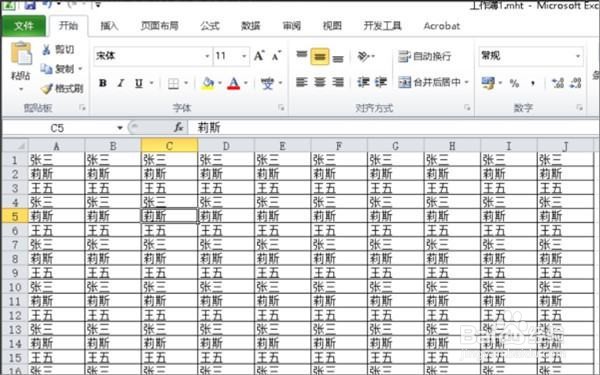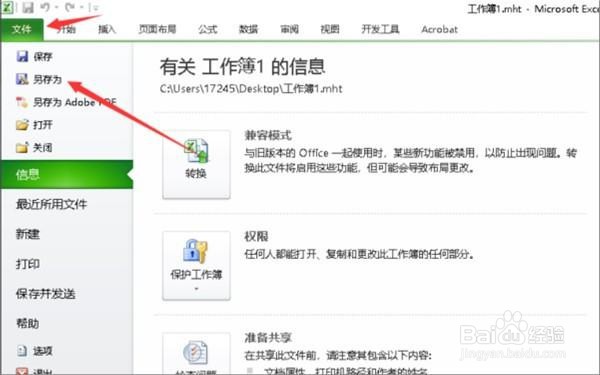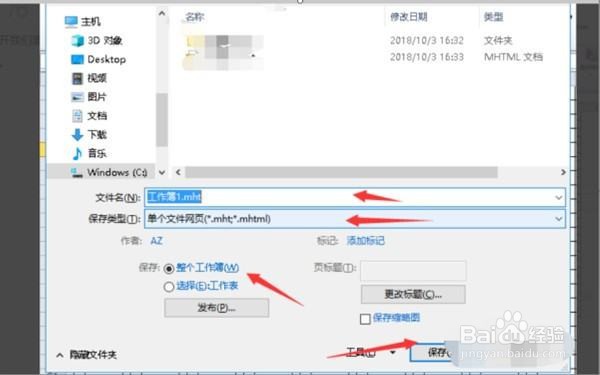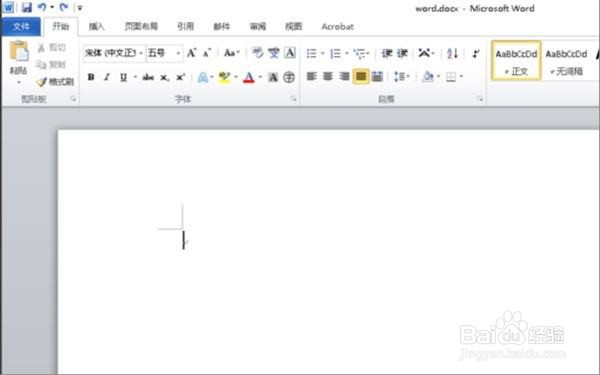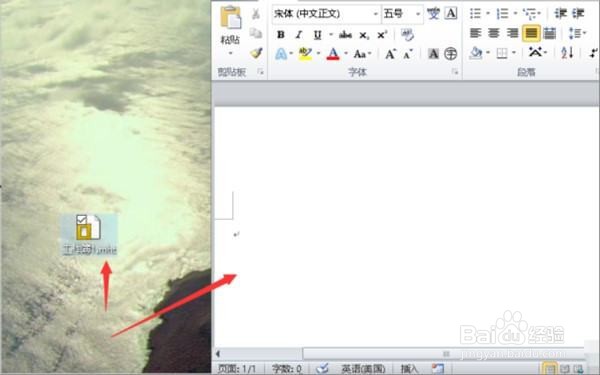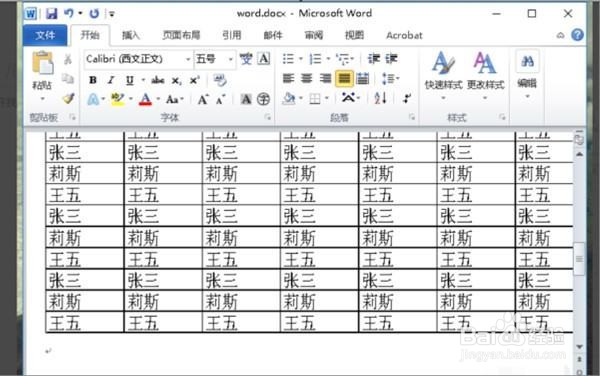Word中如何在指定位置插入对应的Excel表格数据
1、打开需要插入到Word文档中的excel文件,见下图,转到下面的步骤。
2、完成上述步骤后,单击菜单栏中箭头指示的“文件”选项,然后单击箭头的“另存为”选项,见下图,转到下面的步骤。
3、完成上述步骤后,保存类型的选择是“单个文件网页”选项。 保存类型可以是整个Excel工作表,单击“保存”按钮,见下图,转到下面的步骤。
4、完成上述步骤后,打开要在其中保存Excel工作表的Word文档,见下图,转到下面的步骤。
5、完成上述步骤后,拖动刚刚保存为Word文档的单个文件网页文件,见下图,转到下面的步骤。
6、完成上述步骤后,可以看到excel表已经导入到word文档中,见下图。这样,就解决了这个问题了。
声明:本网站引用、摘录或转载内容仅供网站访问者交流或参考,不代表本站立场,如存在版权或非法内容,请联系站长删除,联系邮箱:site.kefu@qq.com。
阅读量:70
阅读量:21
阅读量:39
阅读量:41
阅读量:70